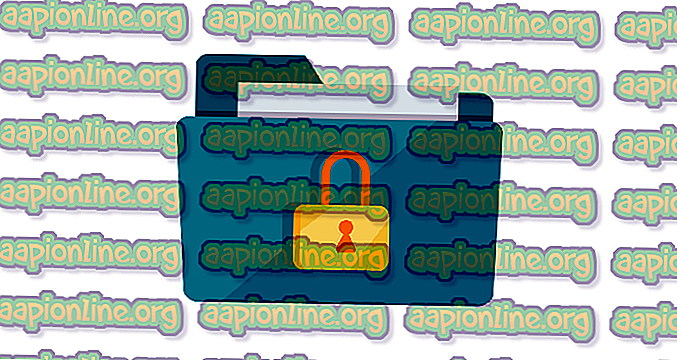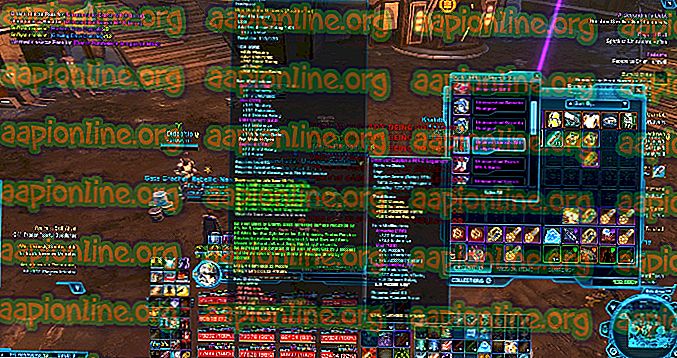Javítás: A Street Fighter V gőz nem indul el
Számos olyan játékos, aki kétségbeesetten próbálja meg játszani a Street Fighter V játékot, azt állítja, hogy a játék megtagadja a PC-n történő elindítást, függetlenül attól, hogy mit tesznek. Nem jelenik meg egy hibaüzenet - Csak nem történik semmi, amikor duplán kattintanak a játék végrehajtható fájljára, vagy megpróbálják elindítani a játékot a Steam programból. Noha a probléma nem kizárólagos a Windows egyes verzióinál, a jelentések szerint a Windows 10 rendszeren fordulnak elő.

Mi okozza a „Street Fighter V gőz nem indul” kérdését?
Ezt a kérdést különféle felhasználói jelentések és javítási stratégiák vizsgálatával vizsgáltuk meg, amelyeket néhány érintett felhasználó a probléma megoldása érdekében alkalmazott. Amit összegyűjtöttünk, számos közös forgatókönyv létezik, amely végül megkönnyíti ennek a kérdésnek a megjelenését:
- A Windows Defender blokkolja a játékot - ismert, hogy egy adott Windows Defender frissítés hamis pozitív eredményt vált ki, amikor a Street Fighter V-ről szól. A probléma 2 éves, és még mindig nem foglalkozik ezzel, tehát az egyetlen módja a biztonság létrehozása. kizárás a Windows biztonsági beállításaiban.
- Az AVAST víruskereső blokkolja a játékot - hasonlóan a Windows Defenderhez, az Avastról is ismert, hogy hamis pozitív eseményeket vált ki ebben a játékban. Ebben az esetben a problémát megkerülheti kivételszabály létrehozásával vagy a harmadik fél biztonsági szoftverének teljes eltávolításával.
- Az Intel illesztőprogram-támogatása vagy az Intel rendszerhasználata ellentmondásban áll a játék futtatható programjával - Két Intel-folyamatról ismert, hogy ütköznek a Street Fighter V-rel. Több érintett felhasználó arról számolt be, hogy a probléma már nem jelentkezett, ha megpróbálták megállítani a két folyamatot hogy elindítsuk a játékot.
Ha jelenleg azért küzd, hogy a Street Fighter V játék elinduljon, a megfelelő helyre jöttél. Az alábbiakban olyan módszerek gyűjteményét találja, amelyeket hasonló helyzetben lévő többi játékos sikeresen alkalmazott az adott probléma megoldására.
1. módszer: A Street Fighter fájlok kizárása a Windows Defenderből
Ha ezzel a problémával szembesül, és nem használ harmadik féltől származó biztonsági szoftvert, akkor nagyon valószínű, hogy a Windows Defender hamis pozitívként érzékeli a fő játék futtatható fájlját ( StreetFighterV.exe ), és megakadályozza a játék megnyitását. Számos érintett felhasználó arról számolt be, hogy a probléma már nem jelentkezett, miután a Windows Defender (Windows Security) újrakonfigurálását végezték, hogy kizárják a játékmappát a vizsgálatból.
A következőket kell tennie ahhoz, hogy megakadályozza a Windows Defender a játék blokkolását:
- A Futtatás párbeszédpanel megnyitásához nyomja meg a Windows billentyűt + R. Ezután írja be az „ ms-settings: windowsdefender ” elemet, és nyomja meg az Enter billentyűt a Beállítások alkalmazás Windows Biztonsági fülének megnyitásához.

- A Windows Biztonság lapon kattintson a Windows biztonsági megnyitása elemre a beépített biztonsági megoldás megnyitásához.

- A Windows Biztonsági menüben kattintson a Vírus- és fenyegetésvédelem elemre, majd a Beállítások kezelése elemre (a Virtus és fenyegetés védelem beállításai alatt).

- Görgessen le a Kizárások menühez, és kattintson a Kizárások hozzáadása vagy eltávolítása elemre.

- Ezután kattintson a Kizárás hozzáadása elemre, és az újonnan megjelenő legördülő menüből válassza a Mappa lehetőséget.

- Az újonnan megjelenő menü segítségével keresse meg a Street Fighter V mappa helyét, válassza ki azt, majd kattintson a Kizárás e mappa elemre.

- Indítsa újra a számítógépet, és indítsa el a Street Fighter programot a következő rendszerindításkor.
Ha továbbra is ugyanazzal a problémával szembesül, vagy ez a módszer nem volt alkalmazható, lépjen tovább a következő módszerre.
2. módszer: Az AVAST eltávolítása vagy biztonsági szabály létrehozása
Egy másik általános bűnös, amelyet sok érintett felhasználó azonosított, az Avast víruskereső. Ebben az esetben a problémát kétféle módon lehet megoldani: vagy eltávolítja a harmadik fél biztonsági csomagját, vagy hozzáadja a teljes Street Fighter V telepítési mappát a kivételek listájához.
Ha úgy dönt, hogy hozzáadja a mappát a kivételek listájához, akkor a következőképpen kell tennie:
- Nyissa meg az Avast, majd lépjen a Beállítások> Általános elemre .
- Görgessen le a Kizárások fülig, válassza a Fájl elérési útjai, majd a Tallózás gombot.
- Keresse meg a Street Fighter V helyét, és válassza ki, hogy felvegye a kizárások listájára.

Ha úgy dönt, hogy drasztikus úton halad, és eltávolítja az Avast biztonsági csomagját a számítógépről a probléma megoldása érdekében, azt javasoljuk, hogy tegyen egy utat, amely biztosítja, hogy ne maradjon fennmaradó fájlok mögött. Kövesse ezt a cikket ( itt ), és győződjön meg arról, hogy teljesen eltávolította az Avast víruskeresőt.
Ha továbbra is felmerült a probléma, vagy ez a módszer nem volt alkalmazható, lépjen tovább a következő módszerre.
3. módszer: Az Intel illesztőprogram-támogatási és az Intel rendszerhasználati folyamatok leállítása
Egyes érintett felhasználók felfedezték, hogy esetükben a problémát két Intel folyamat okozta, amelyek végül megakadályozták a játék futtatását: Intel illesztőprogram-támogatás és Intel rendszerhasználat . Bár nem világos, hogy ez a két Intel folyamat miért zavarja a játékot, egyértelmű, hogy a játék futtatása előtti leállításuk bizonyos esetekben megoldja a problémát.
Itt van, mit kell tennie:
- A Task Manager megnyitásához nyomja meg a Ctrl + Shift + Enter billentyűket . Miután odaért, görgessen a Háttér folyamatok listáján és ellenőrizze, hogy az Intel illesztőprogram-támogatási folyamat vagy az Intel rendszerhasználati folyamat (vagy mindkettő) aktív-e.
- Ha ezeknek a folyamatoknak egy (vagy mindkettő) aktív, kattintson a jobb gombbal a folyamatra, és válassza a Feladat befejezése lehetőséget .

- A folyamatok leállítása után indítsa el a játékot, és ellenőrizze, hogy a hiba elhárult-e.